WordPress koppelen aan de cloud met behulp van WP Media Folder Automatic Synchronization
Google Drive, Dropbox, OneDrive , Amazon S3 - de cloudservices houden nooit op. WP Media Folder brengt al uw favoriete cloudservices naar uw WordPress-blog en creëert zo een diverse mediabibliotheek om uw inhoud een boost te geven. Er is echter één onmisbare functie wanneer u inhoud voor uw WordPress-blog maakt.
Het beste van cloudservices is dat je ermee kunt samenwerken met redacteuren, schrijvers en andere makers van inhoud. Wanneer u dat doet, is er één ding dat belangrijker is dan wat dan ook: u verwacht dat de cloudservices die u gebruikt, perfect gesynchroniseerd zijn met uw WordPress-website.
Zeg vaarwel tegen de rommelige mediabibliotheek.
WP Media Folder kunt u bestanden categoriseren, mappen synchroniseren met cloudopslag, geweldige galerijen maken en zelfs afbeeldingen vervangen zonder koppelingen te verbreken.
Optimaliseer vandaag nog uw mediaworkflow
Automatische cloudsynchronisatie
Versie 3.1 van WP Media Folderricht zich uitgebreid op precies dat: automatische cloudsynchronisatie, zodat uw WordPress-plug-in altijd perfect in lijn is met uw cloudservices. WP Media Foldersynchronisatie-instellingen van WP Media Folderzijn nu verplaatst naar een nieuw tabblad in de instellingen van de plug-in.
U kunt de automatische synchronisatie van WP Media Folder instellen vanuit het WP Media Folder in de instellingen van WP Media Folder . Het nieuwe synchronisatietabblad wordt geleverd met slechts twee opties die de volledige synchronisatiefunctionaliteit regelen: de methode en periodiciteit van de synchronisatie.
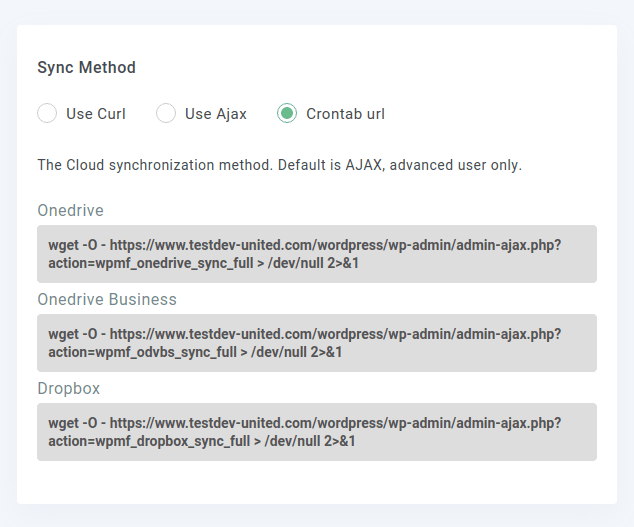
WP Media Folder biedt drie verschillende methoden om synchronisatie af te handelen, afhankelijk van uw servertoegangsbeperkingen: cURL, AJAX en crontab. AJAX is waarschijnlijk het best bekend omdat het in de frontend wordt gebruikt om gegevens bij te werken zonder pagina's te hoeven vernieuwen. Met de cURL-methode gebruikt WP Media Folder de naamgenoot-opdrachtregel. Ten slotte krijg je met de crontab-methode cron-opdrachten voor synchronisatie.
Terwijl de methode bepaalt hoe de mediabibliotheek van WordPress wordt gesynchroniseerd, bepaalt de periodiciteit hoe vaak WP Media Folder gekozen automatische synchronisatiemethode moet worden uitgevoerd. WP Media Folder biedt een periodiciteit vanaf 5 minuten tot eens in de twee dagen. Als u wilt, kunt u automatische synchronisatie helemaal uitschakelen door de periodiciteit in te stellen op nooit .
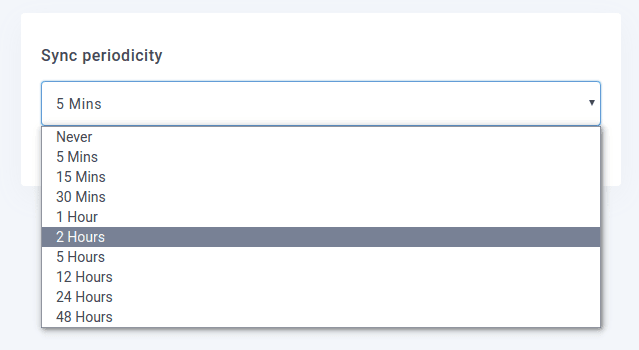
Met de periodiciteit kunt u een balans vinden tussen uw WordPress-blog en de cloudservices in consequent perfecte synchronisatie, en u voldoende tijd geven om van fouten te herstellen. Een kortere periodiciteit zorgt er natuurlijk voor dat updates frequenter worden, maar met een langere periodiciteit krijgt u ruimschoots de tijd om fouten op te lossen, zoals bestanden die per ongeluk zijn geüpload.
Handmatige synchronisatie uitvoeren
Het feit dat u een automatische synchronisatieroutine voor WP Media Folder , betekent niet dat u de synchronisatie niet handmatig kunt uitvoeren. Vanuit uw WordPress Mediabibliotheek kunt u met de rechtermuisknop op een willekeurige cloudmap klikken, of het nu Google Drive, Dropbox, OneDrive of Amazon S3 is, en klikken op volledige synchronisatie uitvoeren .
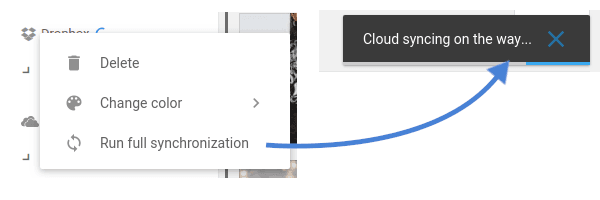
Een andere nieuwigheid in WP Media Folder 3.1 is een nieuwe indicator terwijl de synchronisatie wordt uitgevoerd. Terwijl de indicator aanwezig is, brengt WP Media Folder de cloudservice in overeenstemming met WordPress door bestanden naar behoefte te kopiëren. De laadbalk verdwijnt automatisch zodra de synchronisatie is voltooid.
Oproep aan alle webmasters!
Bespaar tijd en verhoog de productiviteit met WP Media Folder . Organiseer moeiteloos client-mediabestanden, maak aangepaste galerijen en zorg voor een naadloze gebruikerservaring.
Upgrade nu uw websiteprojecten!
Synchronisatie tussen al uw clouddiensten en WordPress is een must-have. Met WP Media Folder hoeft u zich geen zorgen te maken dat elk bestand perfect op een rij blijft. Er zijn twee opties nodig om de synchronisatie te configureren, waarbij de plug-in al het andere namens u regelt, en dat is nog niet alles, want u kunt uw mappen rechtstreeks vanaf uw server importeren!
Wanneer u zich abonneert op de blog, sturen wij u een e-mail wanneer er nieuwe updates op de site zijn, zodat u deze niet mist.



Opmerkingen